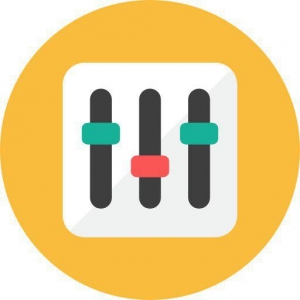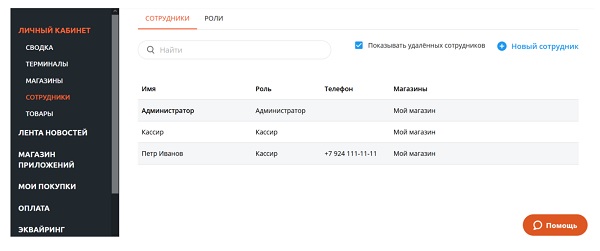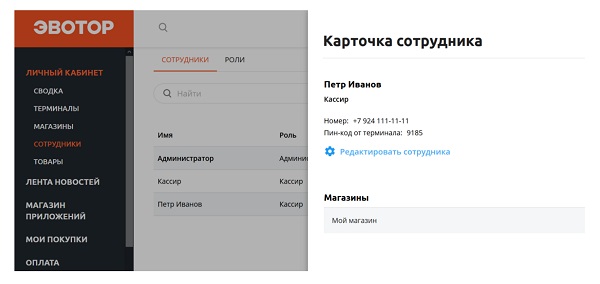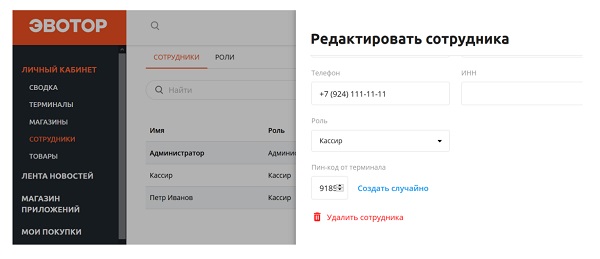что такое технологическое обнуление на кассе эвотор
Технологическое обнуление Эвотор 7.2
Техническое обнуление Эвотор 7.2
Принтер делала компания Атол. Планшет с Андроидом делали понятно китайцы.
А софт верхнего уровня (товароучетку) для Андроида делали Эвоторовцы.
Технологическое обнуление актуально именно для фискального принтера, т.к. это по сути обычный фискальный регистратор с подключенным к нему фискальным накопителем. Именно фискальному принтеру и надо иногда вправлять мозги.
Итак все осваивали на собственном опыте.
Кнопка «Техническое обнуление» в меню имеется, но она не работает в штатном режиме.
ФН наверное лучше вынуть.
На сайте Эвотора где-то в 2018г. с большим трудом нашли инструкцию по техн.обнулению http://wiki.evotor.ru/home/servis/tehnologiceskoe-obnulenie.
На плате принтера (ФР) джамперы (1 и 2) по умолчанию в off, т.е. нормальное положение.
На включенном Эвоторе переставляем аккуратно джампер 1 в ON.
Жмем технологическое обнуление и получаем : «Операция завершена успешно«.
Возможен также вариант «Нет связи» (но это еще ни о чем не говорит).
Проверяется результат так : после включения появляется кнопка «Ввести реквизиты» или «Реквизиты ЕНВД»!
Если технологическое обнуление все-таки не получается можно попробовать (на свои страх и риск) вытащить аккумулятор из ФР на пару мину (на ВЫключенном аппарате).
Маленький бзик : если при включении ккт крышка принтера открыта
Ну и когда тех.обнуление никак не вызвать остается маленький эксперимент с батарейкой
Но все это делается на свой страх и риск!
То после включения Эвотор пищит по 9 раз, загружается нормально, но принтер(он же ККТ) вообще не определяется Эвотором.
Технологическое обнуление на СТ Эвотор 7.2
Технологическое обнуление на СТ Эвотор 7.2 помогает в случаях возникновения сбоев в работе ККТ, которые блокируют дальнейшую работу с аппаратом. Технологическое обнуление сбрасывает все денежные и операционные регистры ККТ, а также устанавливает «по умолчанию» все значения в таблицах настроек ККТ.
Порядок действий при технологическом обнулении на СТ Эвотор 7.2:
1. Перейдите в главное меню администратора и выберите раздел «Настройки«.
2. Выберите пункт «Обслуживание кассы«.
3. Выберите пункт «Дополнительные операции«.
4. Выберите пункт «Технологическое обнуление«.
5. Появится окно с предупреждением о необратимости данной операции. Нажмите «ДА«.
6. После завершения операции на экране отобразится окно «Операция не выполнена: Нет связи«. При этом ККТ распечатает чек с сообщением о готовности к работе.
Технологическое обнуление смарт-терминала Эвотор
Бесплатная консультация от специалиста Эвотор
Когда у вас возникают серьезные проблемы со смартфоном, может помочь откат до заводских настроек. В смарт-терминалах Эвотор есть другая процедура, которая позволит быстро стереть данные из устройства и заново настроить ККМ. Технологическое обнуление Эвотор: как и зачем?
Зачем нужно технологическое обнуление Эвотор
Есть несколько ситуаций, в которых может потребоваться тех. обнуление Эвотор:
Обычно тех. обнуление Эвотор делают как раз в случае ошибок, которые никакими другими способами не решаются: процедура позволяет закрыть смену и избавиться от неполадок.
Инструкция по техобнулению Эвотор
Ошибки при осуществлении технологического обнуления Эвотор могут привести к поломке кассы. Поэтому выполнять процедуру стоит предельно внимательно.
Технологическое обнуление дает возможность сбросить таблицы онлайн-кассы и провести настройку ККТ.
Возможные последствия неудачного техобнуления Эвотор
После технологического обнуления ККМ нужно будет заново настроить. Если при этом вы допустите ошибки, вы рискуете испортить ФН или пробивать чеки с неправильными реквизитами. В результате фискальные документы не будут законными. Для того, чтобы избежать возможных негативных последствий, лучше довериться профессионалам, которые точно знают, как проводить технологическое обнуление и настраивать терминал после него.
Что такое технологическое обнуление на кассе эвотор
При проведении продажи по агентской схеме идёт печать чека после чего чек аннулируется. На экран выводится ошибка(см. выше).
1. Следует распечатать итог регистрации ккт в разделе Настройки-Обслуживание кассы-Дополнительные операции-Итог регистрации ККТ. Если признак платежного агента не указан, то следует перерегистрировать смарт-терминал.
2. Для применения приложения «Агентская схема» предварительно смарт-терминал должен быть зарегистрирован в налоговой с соответствующим признаком.
Ошибка 3969 «Сумма налога больше суммы регистраций по чеку и/или итога»
Решение: следует выполнить технологическое обнуление в разделе «Настройки-Обслуживание кассы-Дополнительные операции-Технологическое обнуление».
Ошибка 1057, не задан реквизит.
Зайти в раздел «Настройки», «Обслуживание кассы», «Дополнительные операции», выбрать «Произвольная команда».
Важно! После ввода команды(каждой строки) ее необходимо «Отправить», при ответе от команды, ее необходимо стереть!
Требуется ввести:
48
56 06 00 00 00 30
E8 00 01 00 21 04 01 00 00
Ошибка «(!) ОФД» / «Касса не может связаться с ОФД»
Иногда в верхней части экрана вы можете увидеть сообщение «(!) ОФД». Оно означает, что Эвотор подключен к интернету, но не может отправить чеки в ОФД дольше 24 часов.
Чеки могут не отправляться, если не заданы настройки ОФД. Перейдите в Настройки → ОФД. Если настройки ОФД не прописаны, вы увидите сообщение «Нет связи с ОФД» и количество неотправленных чеков.
Нажмите «Настроить ОФД» и впишите адрес и порт для подключения к ОФД. Эта информация есть на сайте вашего ОФД.
Если интернет на Эвоторе есть и настройки ОФД прописаны, возможно, недоступен сервер ОФД — свяжитесь с техподдержкой вашего ОФД. Если при этом сервер ОФД работает, но Эвотор не отправляет чеки, позвоните техподдержку Эвотора: 8 800 700 59 07.
На старых прошивках сообщение «(!) ОФД» может отображаться даже после того, как вы восстановили подключение. Мы исправили это в прошивке 3.9.1. Если вы ещё не обновили смарт-терминал, следите за полем «Ожидают отправки»: если неотправленных документов нет, значит, всё в порядке.
Ошибка «Что-то пошло не так» при оплате картой
Некоторые пользователи при оплате покупки картой получают ошибку «Что-то пошло не так». Она появляется на Эвоторах с прошивкой 3.9.1, к которым подключен банковский терминал Ingenico IPP320 и эквайринг от Сбербанка.
Мы меняем программное обеспечение Эвотора: раньше за драйвера пинпада для эквайринга Сбербанка отвечали мы — теперь передаем поддержку самому Сбербанку. Чтобы продолжить работать, обновите драйвер: скачайте приложение «Эквайринг Сбербанка» и обновите настройки по умолчанию.
Если вы обновили Эвотор до версии 3.9.1, работаете с пинпадом Ingenico IPP320 и эквайрингом Сбербанка, обновите драйвер
Обнуление «Необнуляемой суммы».
После обновления прошивки кассы (ККТ) до версии 4777 и 4778, может обнулиться «необнуляемая сумма», а также включиться автоматическая инкассация в разделе «Настройки»=>»Правила торговли».
Это происходит только в момент обновления и никак не влияет на работу смарт-терминала. Эта информация не передается в ФНС и поэтому не вызовет никаких нареканий со стороны налоговой службы.
Это обновление является критичным и обязательным для соблюдения всех условий 54ФЗ, которые вступают в силу с 1 января 2019 года.
Расходятся суммы продаж в личном кабинете и Z-отчете. Оплата квитанцией
Одна из возможных причин расхождений суммы продаж в личном кабинете Эвотора, ОФД и кассовом отчете — оплата квитанцией. Квитанция — это документ продажи, в котором отсутствует фискальный признак. Такие продажи не отображаются в отчете о закрытии смены и отчетах ОФД, но отображаются в личном кабинете Эвотора. Чтобы информация в отчетах совпадала, нужно найти продажу по квитанции и сделать чек коррекции на ту же сумму.
Понять, что расхождение вызвано оплатой по квитанции можно по трем признакам:
— Сумма продаж в личном кабинете Эвотора больше, чем в Z-отчете ОФД.
— В журнале документов Эвотора есть продажи по квитанции.
— Сумма расхождения совпадает с суммой продаж по квитанции.
1. Сравните сумму продаж в личном кабинете Эвотора и в Z-отчете ОФД. Перед тем как сравнивать отчеты, убедитесь, что дата и время открытия и закрытия смены совпадают. Если в личном кабинете Эвотора сумма продаж больше чем в Z-отчете, значит часть продаж оформлены как квитанции.
2. Вычтите сумму Z-отчета из суммы в личном кабинете. Так вы узнаете сумму, на которую расходятся отчеты.
3. Найдите записи продаж по квитанции. Сверьте отчет по чекам в ОФД с журналом документов на смарт-терминале в разделе Отчеты → Журнал документов. Продажа по квитанции будет видна только в журнале документов, а в ОФД ее не будет.
Чтобы убедиться, что продажа оформлена по квитанции, зайдите в документ продажи, прокрутите в конец списка транзакций и проверьте, есть ли в списке запись «Закрытие документа в ККМ». Если такой записи нет, значит это продажа по квитанции.
4. Сверьте сумму расхождений и квитанций. Сложите сумму оплат по квитанциям и сверьте ее с суммой расхождений. Так вы убедитесь, что расхождение связано только с оплатой по квитанциям.
Иногда после включения Эвотор показывает сервисное меню операционной системы. Например, Select Boot Mode или Reboot system now:
Чтобы перезагрузить Эвотор, возьмите иглу или скрепку, вставьте в отверстие между клавишами громкости и блокировки экрана и зажмите.
Кассы Эвотор: настройка, обновления и решение возможных проблем
Компания «Эвотор» предлагает различные модели ККТ, рассчитанные на ведение малого и среднего бизнеса. Все устройства соответствуют требованиям Закона 54-ФЗ, оснащены ФН и внесены в реестр ФНС. Рассмотрим некоторые нюансы, касающиеся настройки, обновления и решения возможных проблем при использовании кассы Эвотор.
Обновления Эвотор
Для удобства производитель предусмотрел загрузку новых функций и исправление ошибок так, чтобы процесс происходил незаметно для пользователя. Поэтому большинство обновлений ККТ Эвотор выполняется в фоновом режиме. О новых версиях ПО производитель информирует в соцсетях, при помощи рассылок или на официальном сайте.
Если пользователь видит, что вышла новая версия прошивки, а устройство не обновляется, разработчик рекомендует обратиться в авторизованный сервисный центр или техподдержку. Также на официальном портале, можно скачать обновление на USB-носитель, подключить его к ККТ и дождаться инсталляции загруженного файла.
Когда нет связи с ОФД или не отвечает касса Эвотор — что делать
Бывают случаи, когда онлайн-касса «замолчала» и не отвечает на команды пользователя. Это может быть обусловлено несколькими причинами:
Если все в порядке, а связи с ОФД нет или касса Эвотор не отвечает, целесообразно проверить ее состояние в Личном кабинете на сайте оператора фискальных данных.
Почему касса Эвотор не может связаться с ОФД
Касса Эвотор не может связаться с ОФД в результате:
Кроме того, проблема может заключаться в настройках маршрутизатора, так как многие бизнесмены блокируют некоторые интернет-адреса, для того чтобы работники не отвлекались, например, на просмотры фильмов или браузерные игры. Достаточно открыть доступ, и устройство заработает. Если самостоятельно устранить неисправность не удалось, целесообразно обратиться к IT-специалистам.
Настройка онлайн-кассы
Техническое сопровождение
Установка кассы
На кассе Эвотор не найден ПИН-пад — настройки по умолчанию
После приобретения банковского терминала, его нужно активировать. Если после подключения Эвотор информирует пользователя, что пинпад не найден, рекомендуется проверить, что установлены настройки по умолчанию. В случае возникновения каких-либо проблем при активации банковского терминала, целесообразно обратиться к специалистам кредитной организации.
Закрытие ФН на кассе Эвотор: как вывести отчет о закрытии фискального накопителя
В ряде случаев предпринимателю необходимо закрыть фискальный накопитель. Это может быть связано с его поломкой, переполнением памяти, окончанием срока службы или при ликвидации компании. Для этого предварительно надо закрыть архив ФН и вывести отчет об этом. Перед этим нужно провести сверку того, что весь объем фискальных документов передан в налоговую службу и неотправленных документов нет.
На следующем этапе — нажать «Закрытие архива» — функция доступна в настройках (подразделы «Обслуживание ККТ»/«Дополнительные операции»). При этом кассовый аппарат Эвотор должен вывести отчет о закрытии ФН. Его нужно сохранить — фискальные данные потребуются при уведомлении налоговой службы. Если отчет о закрытии фискального накопителя создается при замене устройства или ликвидации компании, нужно синхронизировать на ККТ время и дату последнего чека.
ККТ Эвотор заблокирована и необходимо подключение к интернету — что делать
Нередко при работе с Эвотор возникает ошибка «3924» информирующая о том, ККТ заблокирована и необходимо подключение к интернету. В этом случае пользователю нужно выполнить следующие действия:
После всех манипуляций подождать несколько минут или перезагрузить терминал и попробовать заново пробить фискальный документ. При отсутствии положительного результата надо обратиться в службу техподдержки.
1. Задай вопрос нашему специалисту в конце статьи.
2. Получи подробную консультацию и полное описание нюансов!
3. Или найди уже готовый ответ в комментариях наших читателей.
Как открыть и закрыть смену на кассе Эвотор
Впервые столкнувшиеся с работой ККТ предприниматели нередко задаются вопросом, как на кассе Эвотор закрыть и открыть рабочую смену. Начать взаимодействие можно двумя способами. При первом достаточно отсканировать код любого товара, и ККМ автоматически перейдет в рабочий режим. Второй вариант предполагает открытие смены через меню управления. Здесь в разделе «Касса» надо активировать соответствующий пункт, после чего кассир может работать в штатном режиме.
Закрытие смены Эвотор: возможные проблемы
Нередко случается, когда при работе с ККМ Эвотор сотруднику не удается выполнить закрытие смены. Ошибки «234» («Исчерпан ресурс криптопроцессора ФН») или «3978» («Исчерпан ресурс КС ФН») информируют о том, что срок службы «шифровального» устройства истек, и необходима его замена. Вывести отчет о закрытии смены можно будет только вручную через ПК, для чего потребуется специальная утилита.
Если на экране ККТ появилось сообщение «Исчерпан ресурс хранения ФН» (код 235), то это означает, что носитель содержит документы, которые не были переданы ОФД в установленное законом время. В соответствии со ст. 4.1 Закона № 54-ФЗ срок передачи данных о проведенной торговой операции не должен превышать 30 календарных дней с момента ее совершения. Чтобы избежать появления подобной ошибки и рисков привлечения к административной ответственности, целесообразно регулярно проверять наличие интернета и своевременно оплачивать услуги.
Как работать на кассе Эвотор: настройка и возможные неисправности
Кассовые аппараты производителя отличаются простым и понятным интерфейсом, поэтому при их эксплуатации у предпринимателя не возникает особых трудностей. При первом включении устройство запрашивает номер телефона пользователя и предлагает создать пароль. Эти данные необходимы для входа в личный кабинет, создаваемый на сайте компании. В нем бизнесмен сможет контролировать работу каждого имеющегося у него терминала и скачивать различные приложения, предлагаемые производителем. Последние могут быть как платными, так и предоставляться безвозмездно. Также на сайте размещена полезная информация о том, как работать на кассе Эвотор, и инструкции по ее настройке.
На следующем этапе необходимо выбрать тип подключения к Internet: при помощи Wi-Fi или через GPS. После — установить дату и время и зарегистрировать кассу у ОФД и в ФНС. Затем выполняется следующее:
При работе с товарной номенклатурой следует знать, что в базовой версии ввод товаров возможен только путем считывания штрихкодов или вручную.
Как перезагрузить Эвотор
Бывают случаи, когда ККТ перестает реагировать на команды и «зависает». Обычно сбой происходит после перепрошивки. При этом выключить устройство стандартным путем не получается. Существует два способа, как принудительно перезагрузить онлайн-кассу Эвотор. Первый — пользователь одновременно зажимает клавиши блокировки и регулировки громкости, удерживая их в течение 15 секунд.
Во втором случае потребуется какой-то острый и тонкий предмет. Это может быть скрепка или иголка. Любой из них нужно вставить в технологическое отверстие, расположенное между клавишами громкости и блокировки, и нажать кнопку, находящуюся внутри корпуса.
Если Эвотор блокирует СИМ-карты — что делать
Сегодня многие пользователи сталкиваются с тем, что не могут подключиться к интернету посредством GPS. Дело в том, что изготовитель еще в начале 2019 года объявил о блокировке СИМ-карт операторов мобильной связи, не являющихся партнерами компании. ККТ, выпущенные после 01.11.2019, уже не поддерживают услуги сторонних провайдеров, а более ранние устройства поэтапно отключаются. Последняя очередь запланирована на 1 декабря 2020 года и коснется тех предпринимателей, у которых в радиусе 200 км отсутствуют офисы партнеров.
Если ККМ Эвотор блокирует СИМ-карты, то необходимо обратиться в ближайший офис компании или ее официального представителя для получения «принудительной симки». Она привязывается к телефонному номеру владельца терминала. Причем такая смарт-карта непригодна к использованию в других мобильных устройствах. Если же аппарат приобретен после ноября 2019, то она уже включена в базовый комплект поставки.
Как удалить сотрудника из кассы Эвотор
Добавление работника возможно как через сам кассовый аппарат, так и в личном кабинете, однако дальнейшее редактирование (присвоение ролей, удаление) происходит только в ЛК на сайте компании. Алгоритм действий, как из кассы Эвотор удалить сотрудника, довольно прост.
Как обновить ФФД на кассе Эвотор
Обновить ФФД на кассе Эвотор 7.2 можно как с заменой фискального накопителя, так и без таковой. В первом случае это необходимо для устройств с прошивкой ранее v. 4460. Кроме того, потребуется обнуление смарт-терминала, поэтому предпринимателю следует обратиться в специализированный сервисный центр.
Установленную версию обновления можно посмотреть в том же отчете о регистрации (строка «Вер. ККТ»). Аппаратам с более поздними обновлениями достаточно купить комплект «Смарт-терминал Плюс» и инсталлировать приложение «Обновления под законодательство». Замена ФН в этом случае не требуется.
Как сделать копию пробитого чека на ККТ Эвотор
Часто возникают ситуации, когда надо распечатать дубликат фискального документа. Чтобы сделать копию пробитого чека на кассе Эвотор, надо предварительно загрузить специальное приложение в ЛК. После инсталляции в меню терминала автоматически появится нужный пункт. Кассиру достаточно нажать на экране «Копия» и выбрать способ оплаты. Принтер распечатает основной документ, а через несколько секунд его копию. Кроме того, установленное приложение позволяет выводить на печать «версии» ранее сформированных чеков.
Если ПО не установлено, то дубликат можно отправить в электронном виде на корпоративную почту, распечатать. Второй способ — направить документ на e-mail покупателя непосредственно из терминала.
Когда требуется технологическое обнуление Эвотор
Операция представляет собой процедуру сброса настроек к заводским. Корректно выполненные действия приведут к удалению всех операционных и денежных регистров и вернут все параметры в режим по умолчанию. Технологическое обнуление терминалов Эвотор нужно в следующих случаях:
Предпринимателю не стоит беспокоится о базе данных товаров. Эта группа не затрагивается, поэтому заново вводить номенклатуру не придется. Однако следует помнить, что после обнуления предстоит заново настроить кассу.
Возврат на ККТ Эвотор: что необходимо знать
Для осуществления возврата в главном меню ККМ следует зайти в одноименный раздел и выбрать требуемый из перечня проведенных фискальных документов. Кликнув по нему, пользователь увидит список проданных товаров, в котором надо отметить позицию, подлежащую возврату.
Если клиент платил наличными, выбирается соответствующий способ оплаты, после чего достаточно кликнуть «Оплатить», и товар снова будет внесен в базу. Аналогичный механизм при покупке с помощью банковской карты. При этом деньги на счет покупателя поступят в течение 5 рабочих дней.
Бывают случаи, когда на терминале Эвотор надо сделать возврат при отсутствии чека. Тогда в меню следует отметить «Без чека», после чего отсканировать штрихкод возвращаемого товара. Дальнейший порядок действий аналогичен тому, что и при наличии фискального документа.
Для чего нужны команды нижнего уровня Эвотор
Если предприниматель решил самостоятельно провести диагностику работоспособности онлайн-кассы, то это можно осуществить при помощи специальных кодовых запросов. Например, с помощью команды нижнего уровня «01 00» ККТ Эвотор запускает автотестирование системы. Весь перечень шифров команд для диагностики можно найти в инструкции по эксплуатации к устройству.
Коды нижнего уровня одинаковы для всех моделей смарт-терминалов производителя. Однако их применение возможно только при подключенном фискальном регистраторе.